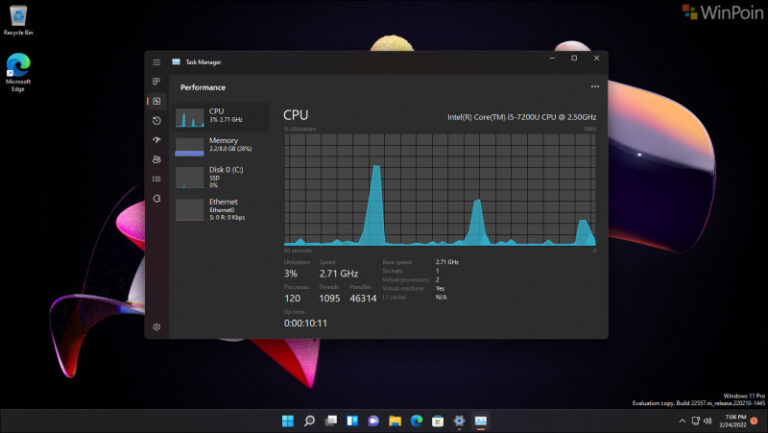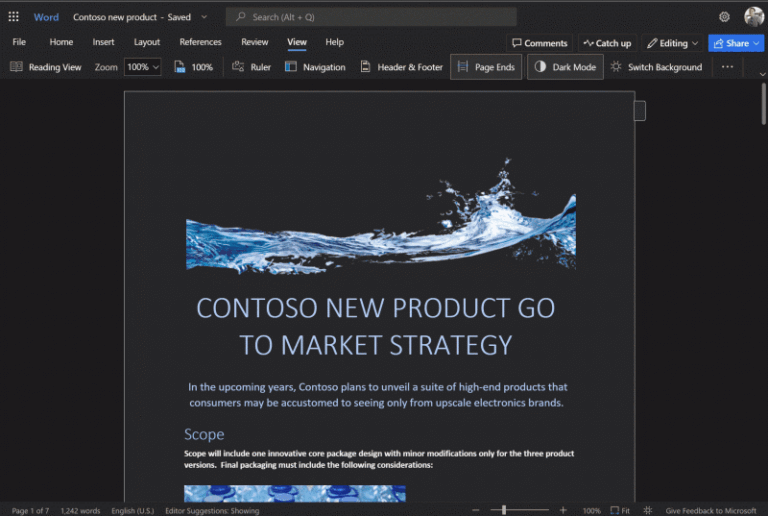Sama seperti Windows 8 dan Windows 10, Windows 11 juga memiliki fitur hyper-v yang bisa pengguna aktifkan secara manual, nah bagi yang belum tahu, Hyper-V ini atau yang disebut Hyper Viridian atau sebelumnya lebih dikenal dengan sebutan Windows Server Virtualization, adalah sebuah Virtual Machine Monitor yang memungkinkan kamu untuk membuat Virtual Machine di platform Windows.
Berdasarkan sejarahnya, Versi beta Hyper-V mulai dikenalkan Microsoft pada Windows Server 2008 dan versi untuk stand alonenya dikenalkan pada Windows Server 2012. Hyper-V memungkinkan kamu untuk membuat Virtual Machine baru baik local maupun remote di Windows 8 64 bit. Tetapi jika kamu menggunakan 32 bit, kamu dapat menginstall Hyper-V tool namun tidak bisa membuat Virtual Machine secara local.
Nah Hyper-V ini sudah ada didalam system operasi Windows dan bisa kamu aktifkan dan selanjutnya kamu gunakan, jika kamu penasaran, berikut WinPoin rangkum langkah singkat Install Hyper-V di Windows 11.
Langkah 1. Pertama silahkan kamu buka Settings > Apps > Optional Features.
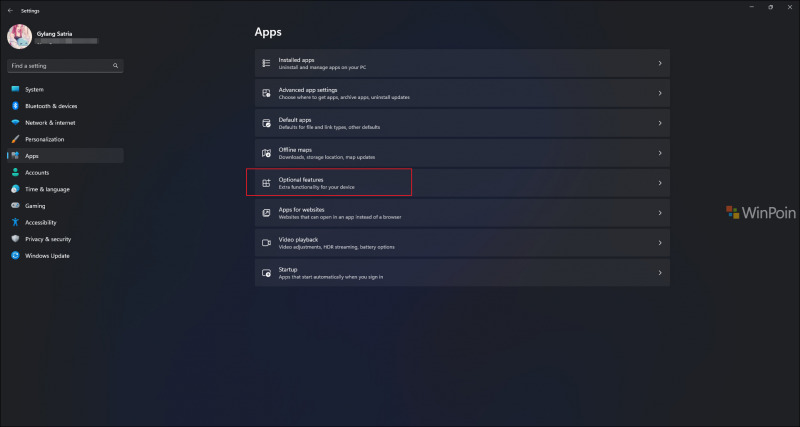
Selanjutnya, pada halaman tersebut, silahkan kamu scroll dan cari bagian More Windows features.
⚡️ Bye Adobe! Affinity Sekarang GRATIS!
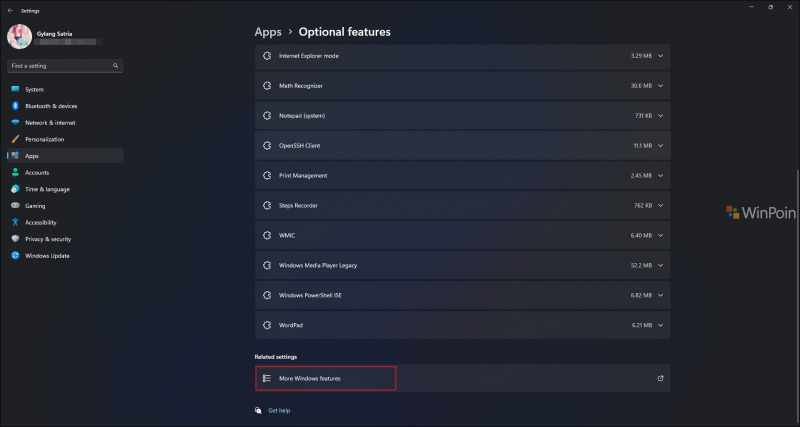
Langkah 2. Selanjutnya silahkan kamu centang pada bagian Hyper-V seperti pada gambar berikut.
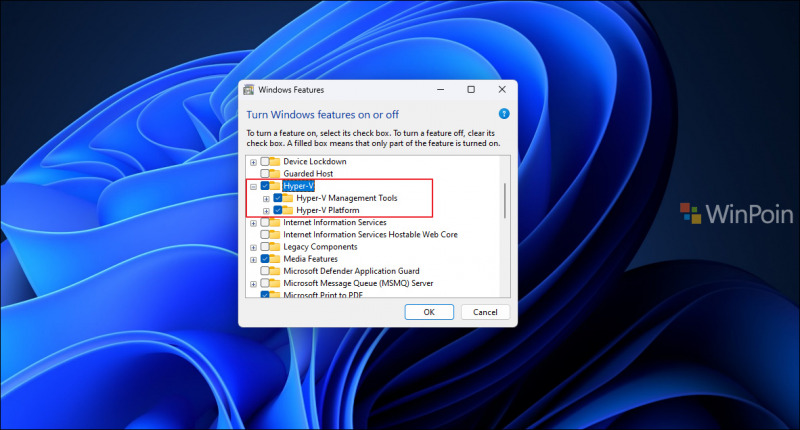
Klik OK kemudian Restart Windows 11 kamu. Setelah itu, proses instalasi akan berjalan, dan setelah Restart selesai, Hyper-V Manager akan tersedia di Start Menu untuk kamu buka dan kamu gunakan.
Silahkan dicoba guys.